Khắc phục: Tôi không thể tắt Tìm kiếm thịnh hành trên Google

Nếu bạn không thể tắt các tìm kiếm thịnh hành trên Google Chrome, hãy thử các phương pháp như xóa bộ nhớ cache, chặn cookie và cập nhật trình duyệt.
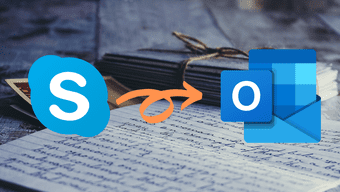
Không thể phủ nhận sự thật rằng Microsoft Outlook và Outlook Web là những trình quản lý email vững chắc. Họ cung cấp các tùy chọn đa dạng để quản lý email cũng như lịch. Và khi nói đến việc lên lịch họp, Outlook cho phép bạn sử dụng một số dịch vụ, bao gồm cả Zoom và Skype. Vì vậy, nếu bạn đang tìm cách thêm cuộc họp Skype vào Outlook, bạn đã đến đúng nơi.
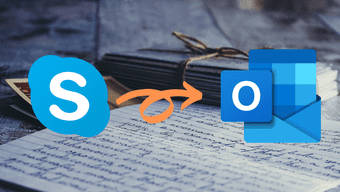
Cho dù là để làm việc hay chỉ để giao lưu với bạn bè, Skype đã xuất hiện từ năm 2003. Rất may, quá trình thiết lập Cuộc họp Skype thành Outlook rất dễ dàng và không đòi hỏi nhiều thời gian. Vì vậy, chúng ta hãy bắt đầu.
Cách thêm cuộc họp Skype vào cuộc họp Outlook
Bước 1 : Trước khi thêm cuộc họp Skype vào Outlook, bạn phải kiểm tra xem Outlook của bạn đã có phần bổ trợ nói trên chưa.
Để làm như vậy, hãy nhấp vào Tệp> Tùy chọn và chọn Phần bổ trợ từ menu.
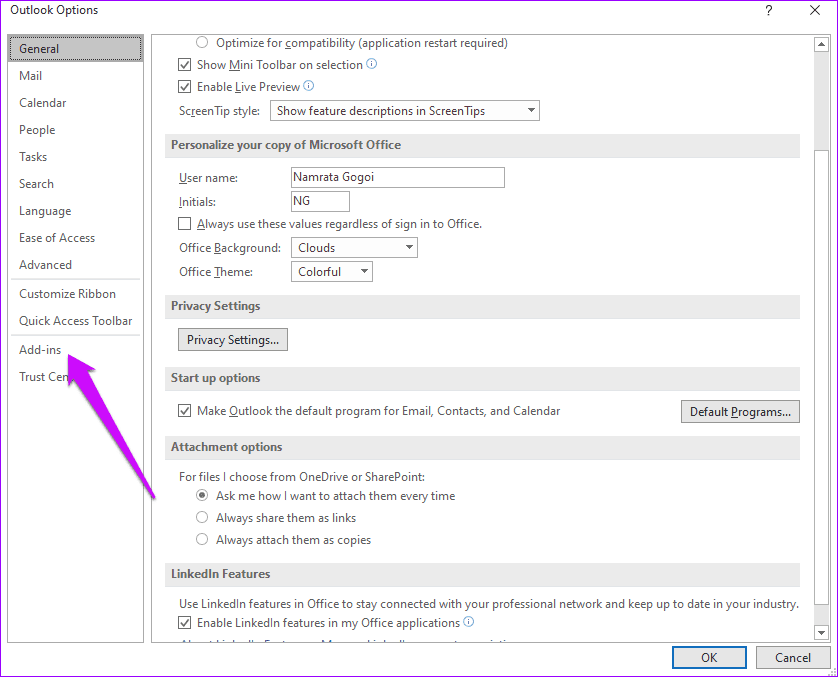
Bạn sẽ thấy Phần bổ trợ đã nói trong danh sách bên dưới Hoạt động. Sau khi hoàn tất, hãy chuyển đến cửa sổ chính của Outlook và nhấp vào Trang chủ> Mục mới.
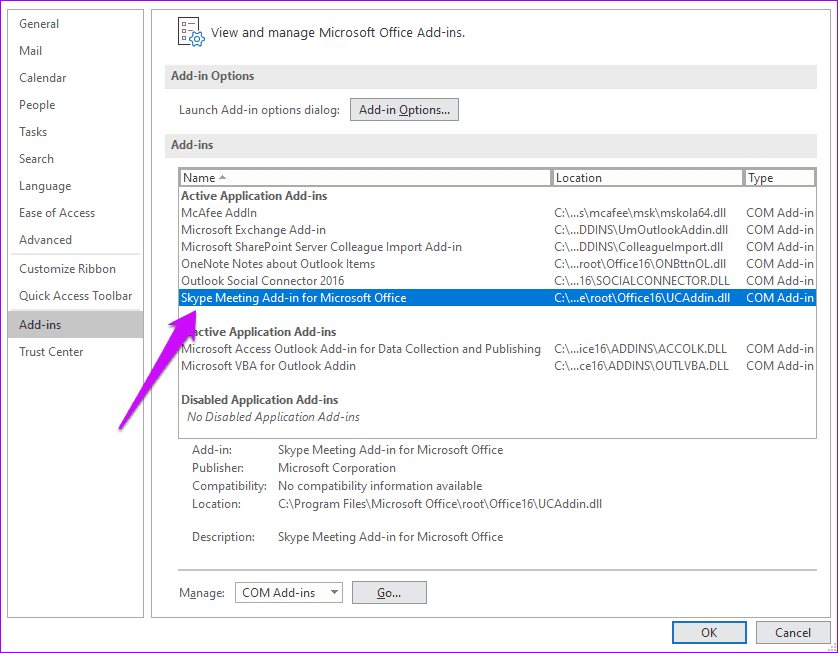
Bước 2 : Chọn Cuộc họp Mới và bạn sẽ thấy biểu tượng Cuộc họp Skype trên dải băng. Bây giờ, bất cứ khi nào bạn nhấp vào nó, một liên kết cho cuộc họp sẽ được tự động tạo và dán vào nội dung cuộc họp.
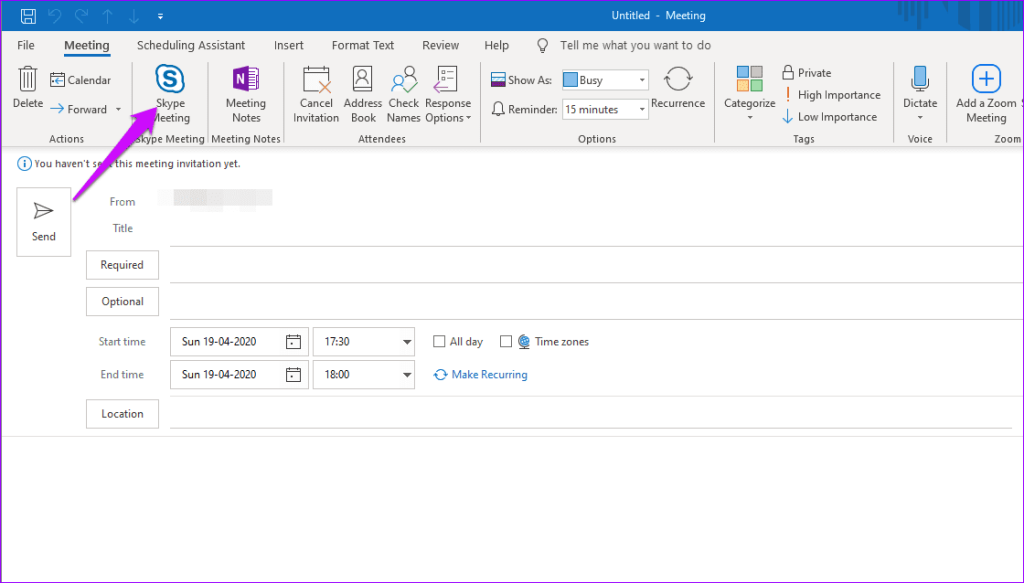
Do đó, bạn phải chọn trước thời gian bắt đầu và kết thúc. Sau đó, Outlook sẽ tạo liên kết cuộc họp Skype tương ứng.

Sau đó, bạn có thể thêm các chi tiết còn lại như Chương trình làm việc và đó là về nó. Bạn chỉ cần gửi nó đi.
Điều tốt về các cuộc họp Skype là người dùng Outlook sẽ thấy tùy chọn tham gia cuộc họp Skype ở đầu thư mời, trong khi người dùng không quan tâm, chẳng hạn như người dùng Gmail , sẽ thấy tùy chọn mở ứng dụng web Skype trong lời mời của họ. . Đúng, không có sự sai lệch nào cả.
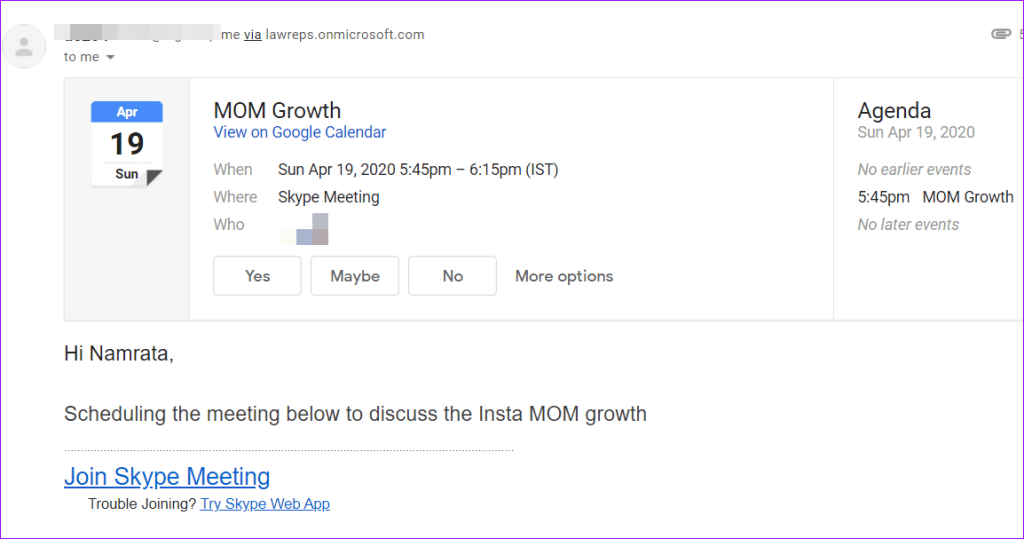
Bạn sẽ thấy cửa sổ bật lên lời nhắc khi cuộc họp đến gần giống như với hầu hết các cuộc họp Skype.
Tuy nhiên, có một số điều bạn cần lưu ý trước khi tiến hành. Đối với một, Skype và Outlook chỉ hoạt động cho người dùng Skype for Business. Thứ hai, tên người dùng được sử dụng trong cả Skype và Outlook cần phải giống nhau. Nếu không, bạn sẽ nhận được lỗi cấu hình.
Trong trường hợp bạn đang sử dụng hai tài khoản Outlook, hãy đảm bảo rằng bạn chuyển sang tài khoản được định cấu hình cho tài khoản Skype của mình.
Cách thêm cuộc họp Skype vào Outlook Web
Bước 1: Không giống như phiên bản Outlook trên máy tính, việc thêm cuộc họp Skype vào Outlook Web rất dễ dàng và trực quan hơn.
Chuyển đến tab Lịch bằng cách nhấp vào biểu tượng lịch ở góc dưới cùng bên trái.
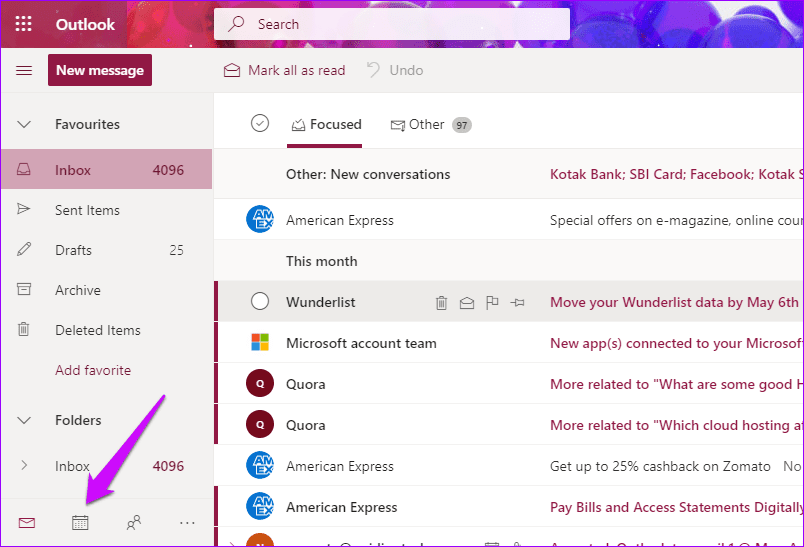
Bước 2: Nhấp vào nút Sự kiện mới sẽ mở ra cửa sổ lập lịch. Đảm bảo rằng bạn tối đa hóa nó để xem tất cả các tùy chọn.
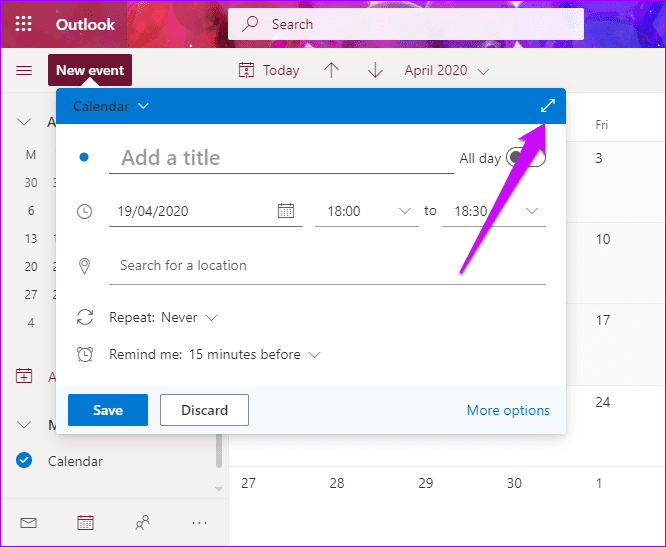
Bước 3: Sau khi bạn đã thêm tất cả các chi tiết như ngày, giờ và tiêu đề cuộc họp, hãy chuyển đổi nút cho cuộc họp Skype, như được hiển thị trong ảnh chụp màn hình bên dưới.
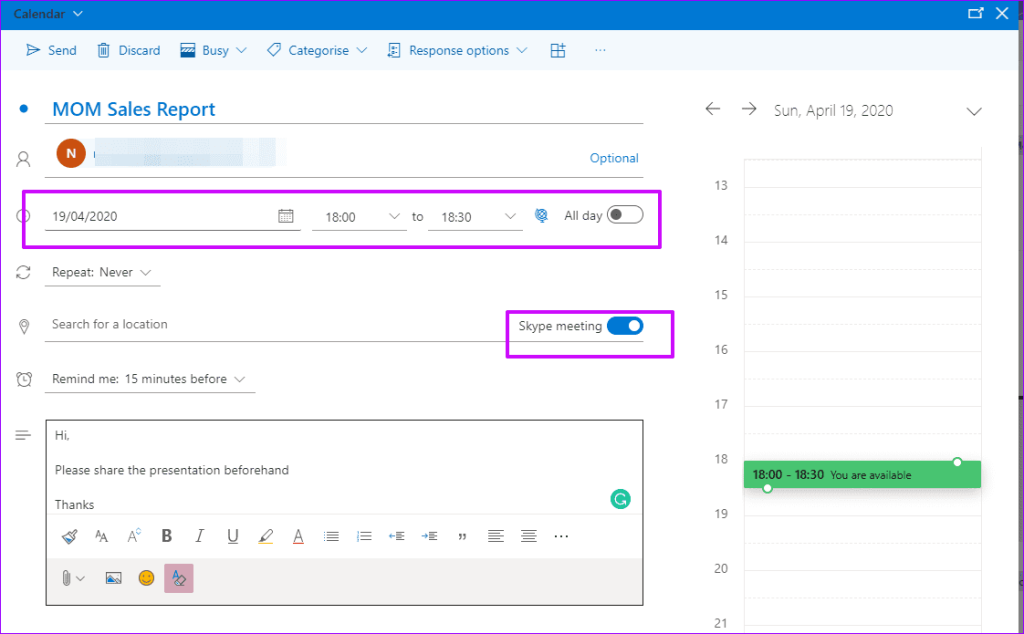
Sau đó, bạn sẽ thấy liên kết cho cuộc họp Skype được thêm vào lời mời nội dung cuộc họp.
Ngoài ra, bạn có thể khám phá các tính năng bổ sung như tùy chọn Phản hồi. Nếu bạn không muốn chuyển tiếp lời mời đến người khác và bỏ chọn tùy chọn Cho phép chuyển tiếp.
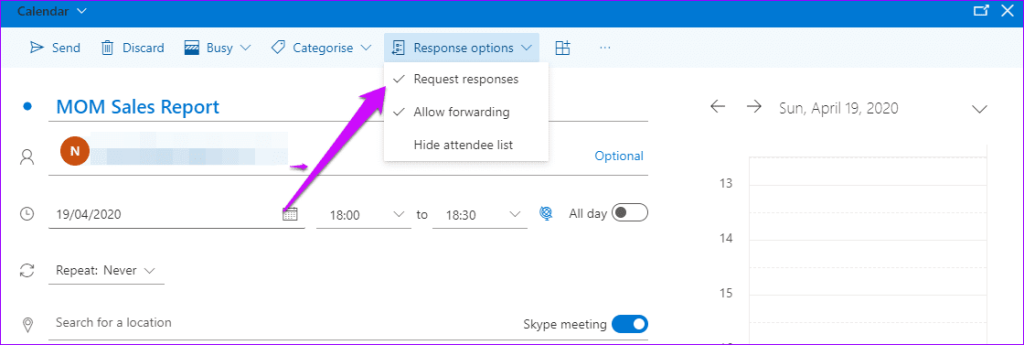
Khi mọi thứ đã được hoàn tất và lời mời được gửi đi, bạn sẽ thấy thông tin chi tiết trên lịch của mình cùng với tất cả các chi tiết khác. Và có, có một tùy chọn tiện lợi để tham gia cuộc họp từ đó.
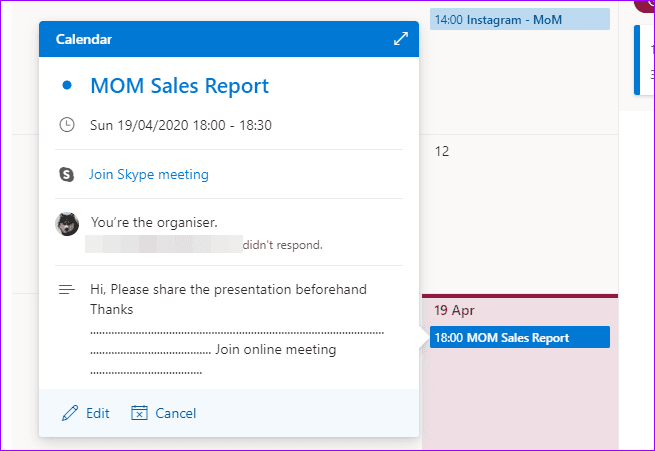
Vì vậy, đó là cách bạn có thể thêm và định cấu hình các cuộc họp Skype trên Outlook và Outlook Web.
Và đó không phải là kết thúc. Chúng tôi có một số mẹo và thủ thuật tiện lợi cho Outlook, vì vậy hãy tiếp tục đọc.
Thưởng cho các thủ thuật Outlook
1. Mở Skype từ Web
Bạn có biết rằng bạn có thể truy cập cửa sổ trò chuyện Skype ngay từ Outlook Web không? Đúng, bạn đọc đúng. Có một tùy chọn Skype tiện lợi trên dải băng trên cùng.
Tất cả những gì bạn cần làm là chọn nó và bạn sẽ thấy các cuộc trò chuyện đang diễn ra và các tùy chọn khác.
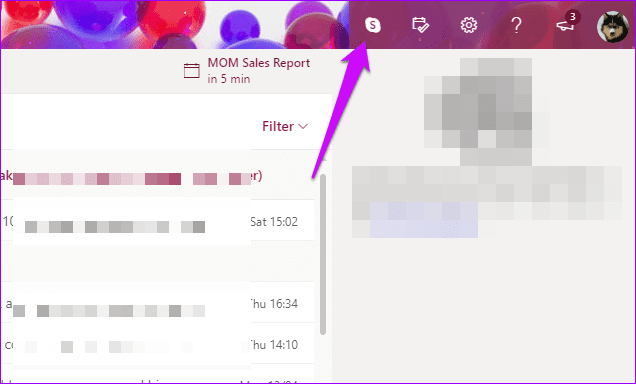
Để bắt đầu trò chuyện, hãy nhấp vào bất kỳ tên nào trong số các tên và bạn sẽ thấy cửa sổ trò chuyện mở ra ở phía dưới.
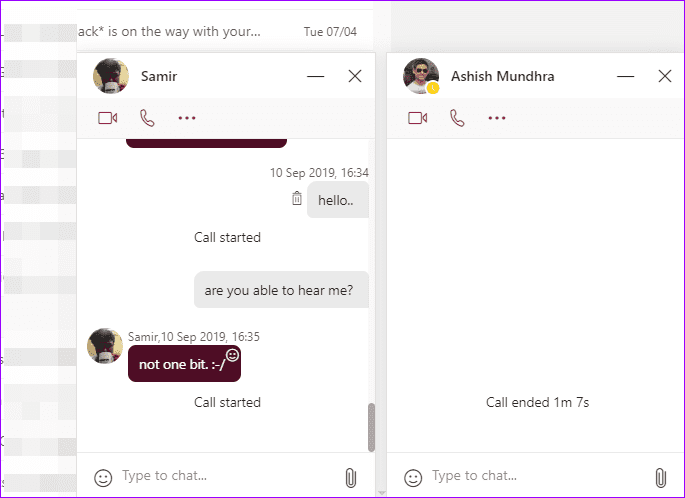
Thứ tốt nhất? Bạn có thể mở nhiều cửa sổ cùng một lúc.
2. Thay đổi chủ đề
Outlook Web cung cấp một số tùy chọn mới khi nói đến chủ đề. Từ màu đỏ tía tươi sáng đến màu xanh lam mát mẻ, nó có tất cả. Tuy nhiên, Cài đặt (nhanh) chỉ hiển thị năm chủ đề. Bạn sẽ vượt qua chúng trong một thời gian ngắn.
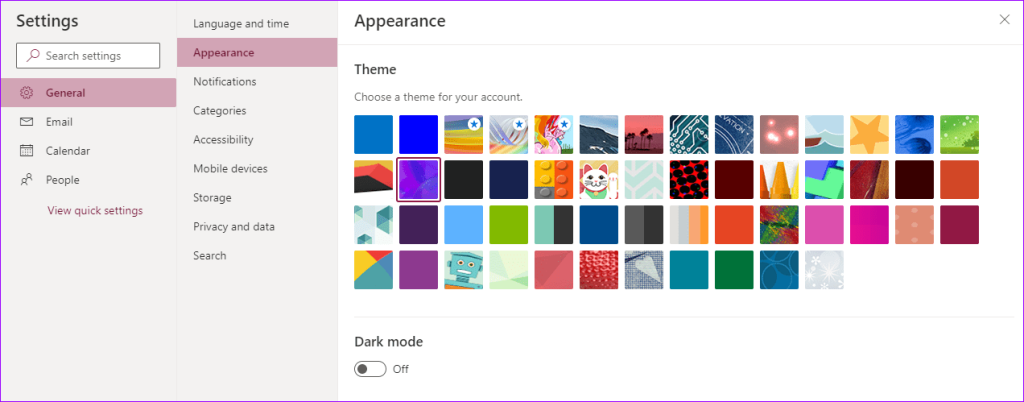
Để chuyển từ chủ đề mặc định đó, hãy nhấp vào nút Xem tất cả Cài đặt Outlook ở cuối Cài đặt và đi tới Chung> Giao diện và chọn một từ danh sách. Đơn giản vậy thôi!
Mẹo hay: Bạn cũng có thể bật Chế độ tối từ trong Giao diện.
Đánh dấu ngày
Ngoài Skype, Outlook cũng cho phép bạn thêm các cuộc họp Thu phóng . Điều bạn sẽ thích ở nó là bạn có thể có cả hai tùy chọn cùng một lúc, do đó bạn có thể lên lịch các cuộc họp của mình một cách thuận tiện.
Tiếp theo: Bạn muốn chuyển từ định dạng chữ ký mặc định trên Outlook? Hãy xem bài viết dưới đây để biết cách thêm và chỉnh sửa chữ ký trên Outlook Web, máy tính để bàn và điện thoại.
Nếu bạn không thể tắt các tìm kiếm thịnh hành trên Google Chrome, hãy thử các phương pháp như xóa bộ nhớ cache, chặn cookie và cập nhật trình duyệt.
Dưới đây là cách bạn có thể tận dụng tối đa Microsoft Rewards trên Windows, Xbox, Mobile, mua sắm, v.v.
Nếu bạn không thể dán dữ liệu tổ chức của mình vào một ứng dụng nhất định, hãy lưu tệp có vấn đề và thử dán lại dữ liệu của bạn.
Hướng dẫn chi tiết cách xóa nền khỏi tệp PDF bằng các công cụ trực tuyến và ngoại tuyến. Tối ưu hóa tài liệu PDF của bạn với các phương pháp đơn giản và hiệu quả.
Hướng dẫn chi tiết về cách bật tab dọc trong Microsoft Edge, giúp bạn duyệt web nhanh hơn và hiệu quả hơn.
Bing không chỉ đơn thuần là lựa chọn thay thế Google, mà còn có nhiều tính năng độc đáo. Dưới đây là 8 mẹo hữu ích để tìm kiếm hiệu quả hơn trên Bing.
Khám phá cách đồng bộ hóa cài đặt Windows 10 của bạn trên tất cả các thiết bị với tài khoản Microsoft để tối ưu hóa trải nghiệm người dùng.
Đang sử dụng máy chủ của công ty từ nhiều địa điểm mà bạn quan tâm trong thời gian này. Tìm hiểu cách truy cập máy chủ của công ty từ các vị trí khác nhau một cách an toàn trong bài viết này.
Blog này sẽ giúp người dùng tải xuống, cài đặt và cập nhật driver Logitech G510 để đảm bảo có thể sử dụng đầy đủ các tính năng của Bàn phím Logitech này.
Bạn có vô tình nhấp vào nút tin cậy trong cửa sổ bật lên sau khi kết nối iPhone với máy tính không? Bạn có muốn không tin tưởng vào máy tính đó không? Sau đó, chỉ cần xem qua bài viết để tìm hiểu cách không tin cậy các máy tính mà trước đây bạn đã kết nối với iPhone của mình.







